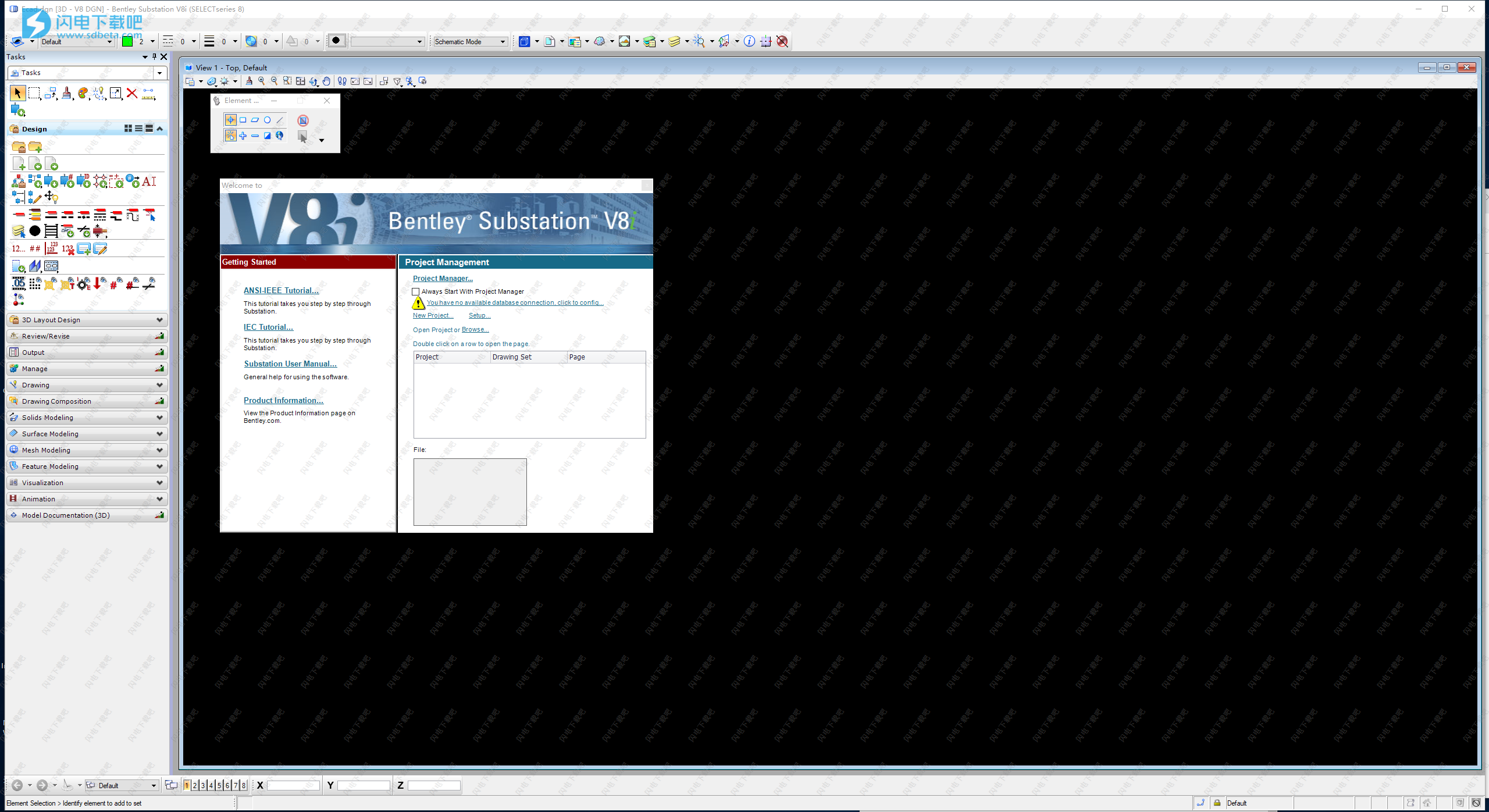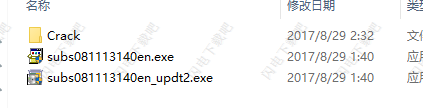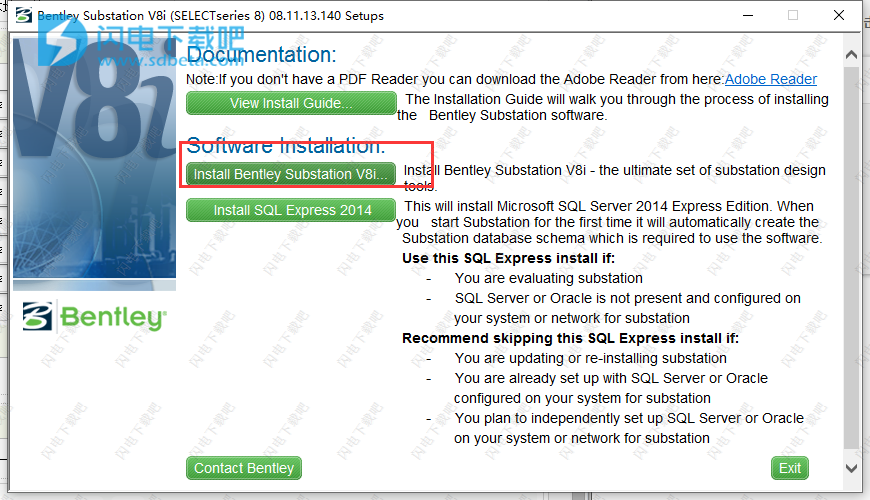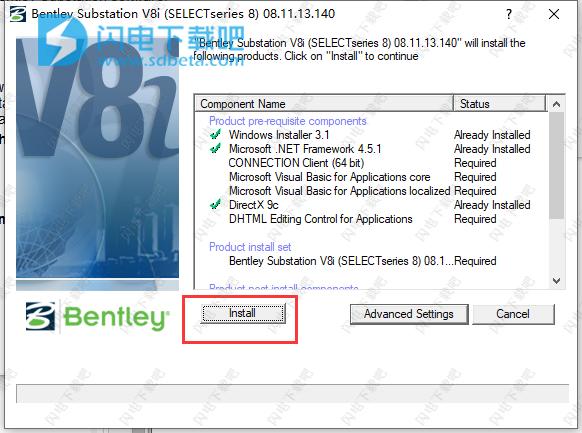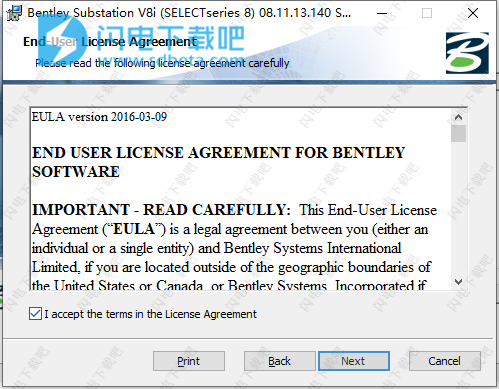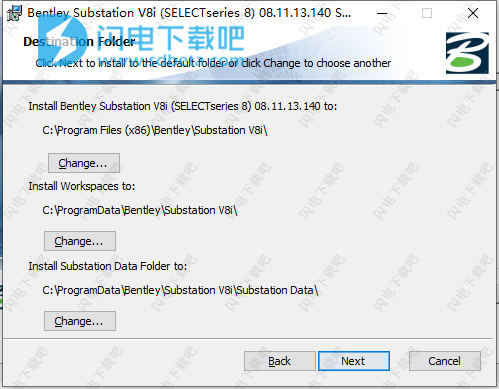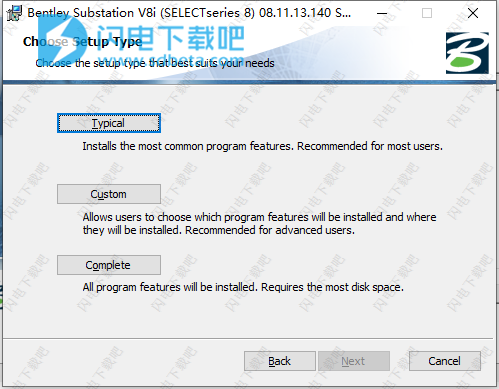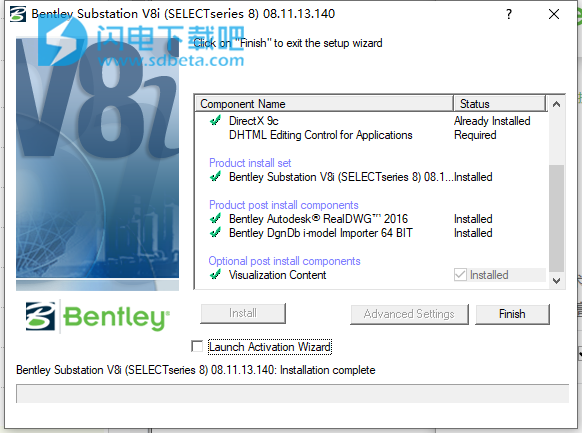Bentley Substation破解版是一款功能强大的变电站结构设计软件,使用旨在为用户提供一整套的变电站设计功能和工具,借助本程序,可快速完成各种复杂的设计,并且提升设计效率,节省设计实践,软件具有只管的3D建模和电气设计功能并且您可以快速生成完整的物料清单以及报告,所有的功能都将帮助您完成项目,软件为用户快速开始项目实施、采用和投入运行带来强大的助力。并且所有的一切都将会在最短的时间内完成、批准和在线完成项目,软件同时可与工程内容管理系统配合使用,以促进设计工作流程。 Bentley变电站是公用事业,工程公司(EPC)以及设计和运营变电站基础设施的铁路所有者/运营商的宝贵生产力工具,本次带来的是最新破解版下载,含破解文件和破解补丁,有需要的朋友不要错过了!
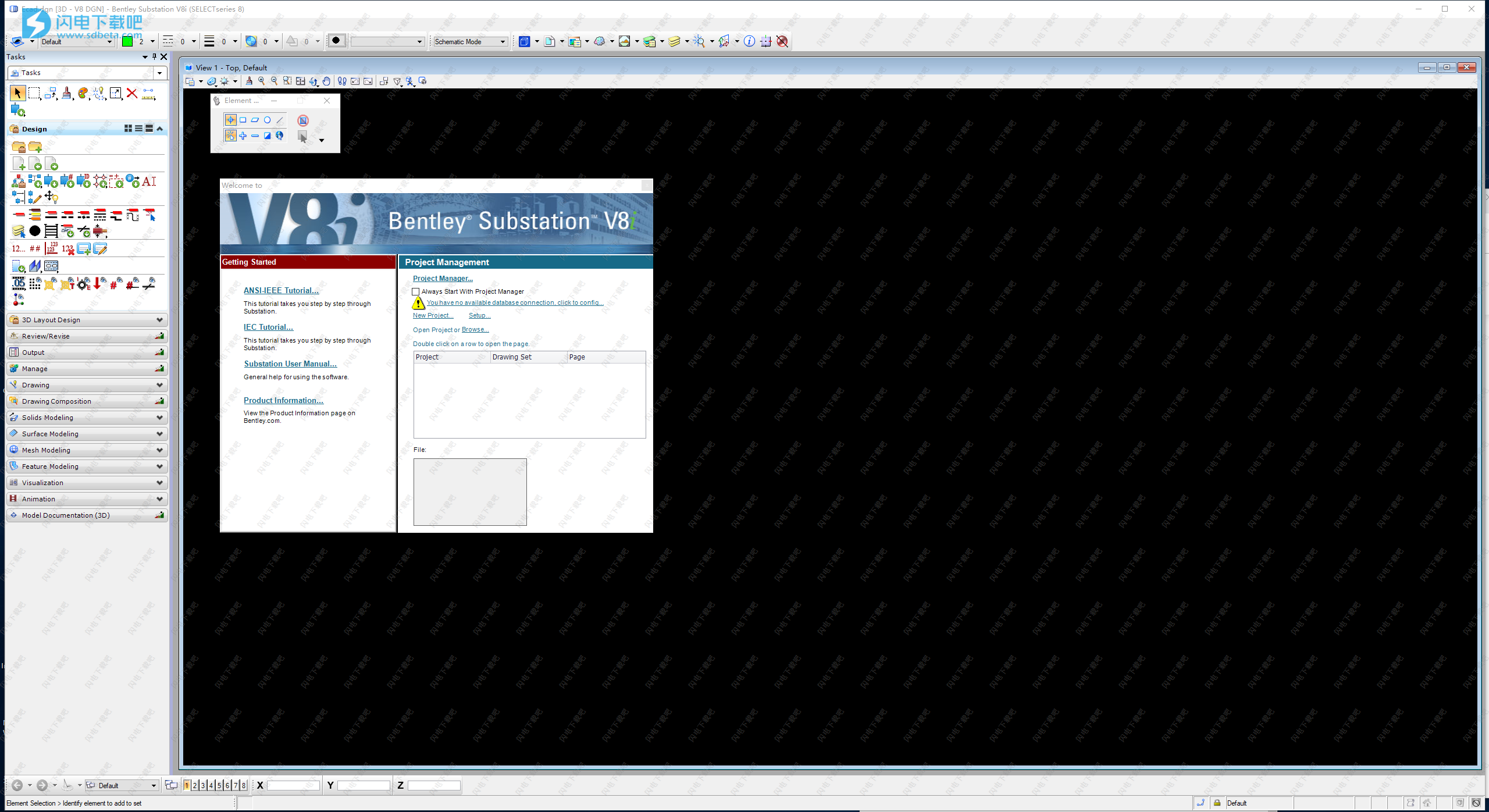
安装破解教程
1、在本站下载并解压,如图所示,得到以下内容
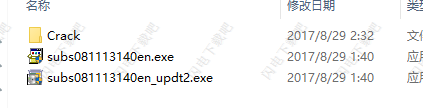
2、双击subs081113140en.exe运行,选择
提取到此文件夹

3、点击安装Bentley Substation V8i
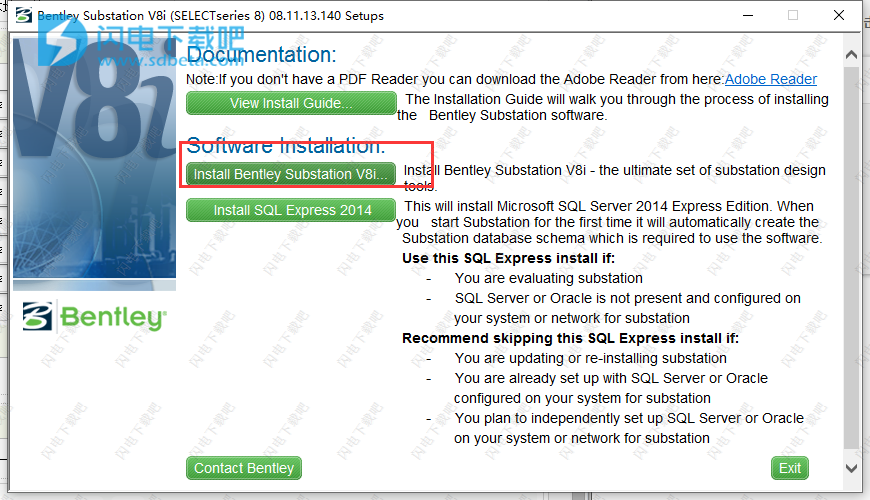
4、点击安装按钮
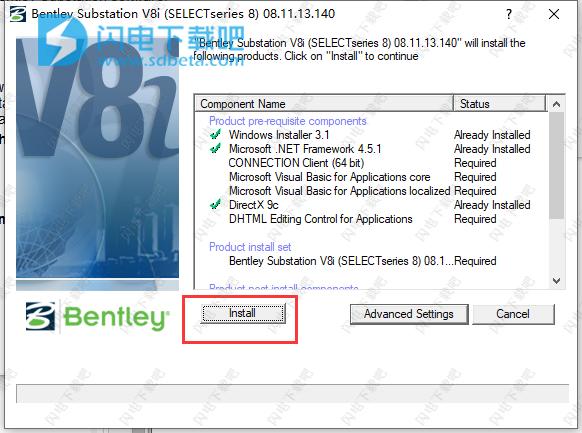
5、勾选接受协议的选项,点击next
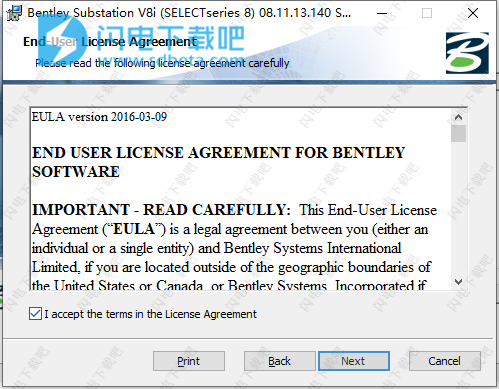
6、选择软件和相关内容的安装路径,点击next
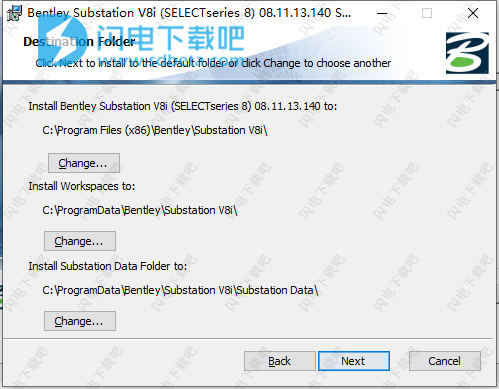
7、选择安装类型,typical典型安装即可
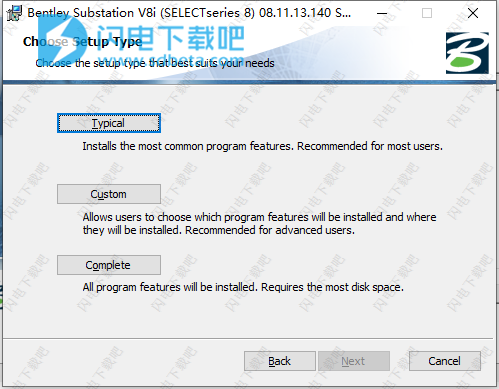
8、安装过程需要耐心等待,安装完成,点击finish
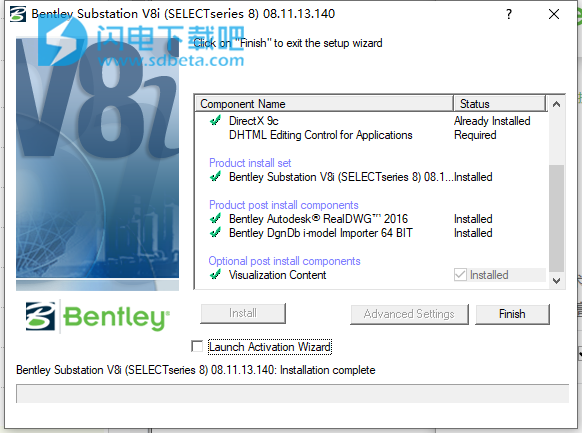
9、使用crack中的Activators进行破解或将DLL文具中的破解的文件复制到安装目录中
新功能介绍
1、V8i SS8刷新的新功能2
用户现在可以在“项目选项”中自定义图纸集,安装和位置描述名称。
优化了防雷保护,以消除冗余计算并产生更准确的保护结果。
2、V8i SS8刷新的新功能
支持更新的平台和操作系统
SQL Server 2016
在Windows 2012 Server上支持Citrix 7.6
ProjectWise设计集成CONNECT Edition 10.00.01.67
3、功能增强
功能已添加到变电站,允许用户在Part_Type字段中为电缆部件号配置多个值,这些值既可以作为接地网元件也可以作为接地。这允许用户对接地网和地上应用使用相同的部件号,但仍然能够在生成物料清单时区分部件号的应用。更多信息
Hexloon和Ellipse气球形状的气球设置页面中添加了其他选项。
添加了协调可能场景的功能,其中用户可能具有不同绘图模式中具有相同设备ID但设备SubID值不同的符号。用户现在可以在满足特定条件的情况下分配新的SubID值。更多信息
零件数据库管理器中添加了一个新字段,用户可以在该字段中为某个零件号定义气球编号。气球设置中添加了一个选项,当切换时,只要分配了部件号,它就会自动分配定义的气球编号。
当用户修改设备ID时,变电站现在在对象上维护原始的Microstation XAttribute元素ID。以前,为刚刚编辑了ID的符号分配了新的元素ID。
修复了Catalog.MDB和Device.MDB文件缓存文件夹导致Citrix实施问题的问题。
4、概观
支持更新的平台和操作系统
新的变电站内容
接地网格增强功能
防雷增强功能
删除了3D组件的部件号要求
电缆管理器增强功能
Project Publisher Simplified
可用性增强
CONNECT客户支持
ProjectWise集成增强功能
协作增强功能
绩效改进
提高安全性
学术许可证支持
改进了错误报告
自定义报告开发增强功能
支持新平台和操作系统
Windows 8 32位
Windows 8 64位
Windows 10 32位
Windows 10 64位
ProjectWise设计集成CONNECT Edition 10.00.00.20
5、新的变电站内容
我们更新了随软件提供的默认内容,以提供变电站设计所需的更多3D和单线内容。
以下3D制造商目录现在随软件一起提供:
ABB
克利夫兰价格
Cooper Power Systems
豪客西德利开关
皇家开关设备
Substation_3D(通用内容)
以下2D目录现在随软件一起提供:
SEL_RELAYS(包含原理图,面板布局和接线图继电器符号)
SUBSTATION_IEC60617(IEC格式的原理图符号)
SUBSTATION_IEEE(IEEE格式的原理图符号)
SUBSTATION_IEC_SLD(IEC单行符号)
SUBSTATION_IEEE_SLD(IEEE单行符号)
6、接地网格增强功能
将接地网格导出到3D变电站任务菜单中的DXF工具可以将图形文件中的接地网格元素导出到单独的DXF文件。
增加了插入接地网杆的支持:
“放置接地网格”对话框允许您指定接地杆部件编号,该编号指定杆的3D布局符号。在对话框中,您可以启用接地棒的自动插入,并指定您希望如何从这些选项中插入接地棒:
在拐角处
每个第二周边连接
在3D布局设计任务菜单中找到的新插入杆对象命令可用于手动插入杆。
您也可以将电缆连接到接地杆。
增加了根据为所使用的接地网格部件号指定的3D符号为“X”和“T”连接指定不同接地网格符号的功能。这允许您以图形方式区分连接类型。
接地网格零件数据现在包含在变电站BOM报告中,该报告可从“运行报告”对话框中访问。现在可以正确报告接地网的多种电缆尺寸。
7、防雷增强功能
Lightning Protection Tool现在允许您从对话框中的下拉选项中选择IEC Lightning Protection Level来控制滚球的半径。
在防雷分析中增加了对架空电缆的支持。 现在,防雷工具允许您选择在分析中考虑的架空电缆。
现在可以将自定义分析算法添加到软件中。 有一个分析方法下拉菜单,您可以选择滚动球体方法或您可能开发的任何其他自定义分析方法。 此增强功能主要用于Bentley专业服务,以便利用这些服务为用户提供自定义。
8、删除了3D组件的部件号要求
您不再需要指定部件号以插入3D组件。插入子站对象工作流程已经略微修改,以消除指定部件号以驱动3D组件的选择和放置的需要。
9、电缆管理器增强功能
Cable Manager已得到增强,可支持以下功能:
您现在可以交换指挥的“从 - 到”目标。
您现在可以从电缆管理器更改分配的电缆系列。
您现在可以通过选择行并使用上移/下移按钮来重新排序电缆管理器中的导体。
10、Project Publisher Simplified
我们已将导出删除到DWG,DXF,并从Project Publisher发送到打印机功能,以使此工具专注于PDF输出。如果您需要导出到DWG或DXF,批处理转换器工具现在提供此功能,可以在输出>打印和发布任务菜单中找到。
11、可用性增强
插入电缆/总线对象工具现在允许您选择放置方法,您可以在其中选择挂钩或自由放置选项。通过选择Hook,它需要您选择钩点来绘制电缆/总线。但是,通过选择“自由”,您可以选择空间中的任何点。
我们整合了用于插入Substation对象的设置按钮,以简化和改善用户体验。
在“插入变电站对象”对话框中,您现在可以在选择要插入的对象的同一对话框中指定放置方法。如果要进入其他放置设置,可以在放置对象之前单击符号设置按钮。由于这些更改,我们不再在单击“放置符号”后自动提示您使用其他变电站对象设置对话框。此更改将允许您更快地放置3D对象,因为您不再需要在插入过程中确认多个对话框。
Hook Point Manager现在有一个更新按钮,允许选择现有的挂钩点并将它们更新为Hook Point Manager中当前指定的配置。
重命名终端时,您现在可以选择重命名共享设备ID的所有终端。
Catalog Manager现在为您提供所选目录中总符号的计数。
您现在可以指定要在桌面快捷方式中加载的特定设置配置。您可以按如下方式修改快捷方式目标路径,其中“IEC Default”是安装配置的名称:
“C:\ Program Files(x86)\ Bentley \ Substation V8i \ Substation \ Promise \ SubstationStarter.exe”-W @ IEC Default“。
我们现在记住了“还原项目”对话框中使用的.prj文件的最后一个路径。
在零件数据库的URL字段中,我们现在可以识别相对路径。
假设我们在变电站数据路径中创建一个文件夹:C:\ ProgramData \ Bentley \ Substation V8i \ Substation Data \ MyFolder
我们可以使用特殊变量(例如%data%)来替换它。然后URL中的相对路径为:File://%data%\ MyFolder
现在我们支持以下变量:
%datafolder%:这是变电站数据文件夹。
%projectfolder%:这是项目所在的文件夹。
%pagefolder%:这是活动页面所在的文件夹。
您现在可以向对象添加超链接,并将路径传递给程序的EXE文件,以便从超链接执行另一个程序。
在Parts Database Manager中,您现在可以将属性文本值从一个记录复制/粘贴到另一个记录,而无需打开属性对话框。
在以前的版本中,如果沿对角线方向画线,您将收到工程设计考虑因素,通知您正在绘制对角线。此消息现已删除,因为软件现在识别到连接点的对角线连接。
您现在可以同时打开软件的多个会话,并使用这些会话处理不同的项目和页面。
12、连接客户端集成
CONNECT集成为全面的项目交付提供了一个通用环境。 通过利用公共环境,您可以跨任何规模和复杂性的项目高效地集成建模和文档工作流程。 您可以在整个项目和资产生命周期中轻松访问,共享和管理所有数据。 通过对设计和项目绩效的全面了解,您可以通过即时反馈和明确的洞察力做出更好的决策。
您现在可以登录Bentley CONNECT并指定一个CONNECT项目以将您的Substation项目与之关联。 在“新建项目”或“修改项目”对话框中,您可以浏览现有CONNECT项目列表或创建自己的项目。 您可以在我们的网站上找到有关Bentley CONNECT的更多信息。
13、ProjectWise集成增强功能
用户现在可以选择自己的文档环境以与Substation一起使用。文档环境现在也依赖于项目,这使您可以根据需要为不同的项目使用不同的环境。
该软件不再对存储区域,工作目录或类库使用硬编码值,因此您可以选择所需的值。
将项目和页面作为参考文件删除到其他项目时,您现在可以收到更有意义的消息,提醒您注意这一事实。
如果现在更改ProjectWise和符号文本属性映射,软件现在将根据修改的映射自动刷新ProjectWise中的属性值。
现在,ProjectWise属性映射对话框中提供了所有标题块变量。
Cable Text属性现在包含在ProjectWise组件索引中。
该软件现在正确地尊重ProjectWise工作流状态的安全性和文件夹权限。
项目管理器现在使用与ProjectWise Explorer相同的状态图标来指示文档的状态。此外,您可以右键单击列标题以打开工作流状态的显示。
如果文档已签出并且您尝试使用项目备份工具备份项目,则软件会向您发出已签出文档的警报,并为您提供继续或不执行的选项。
更多信息
14、协作增强功能
项目管理器中的“导入图形”命令现在可以导入孤立的子站DGN文件,并在导入时重建图形的智能。您现在也可以导入DWG文件。还进行了一些额外的UI增强,以提高该工具的可用性。
我们通过以下方式改进了变电站与宾利赛道和电缆管理之间的i-model数据交换工作流程:
以前,您需要在单个线图中定义所有电缆,以便它们出现在生成的Substation i-model中。现在您可以选择仅在原理图中定义它们,它们仍将在i模型中输出。
您现在可以将电缆的电压指定为电缆属性,而不是将电压指定为电线属性。
变电站数据库中的设备表现在可以跟踪每个设备或电缆的唯一GUID,以便我们可以在交换数据时唯一地识别它并跟踪ID更改。
您现在可以打开在Pro Structures中创建的文件,该文件具有在设备结构上定义的加载点,并在这些加载点处添加Substation挂钩点。 Hook Point Manager有一个名为“HP From Load Point”的新选项卡,允许您指定挂钩点配置。然后,您可以选择“从加载点添加”,然后选择活动DGN文件上的加载点以将挂钩点放置在这些位置。如果要在不同结构上指定不同类型的挂钩点,可以更改挂钩点配置并选择其他加载点。
15、绩效改进
我们尝试提高软件中若干功能的性能,以减少高延迟网络的负面影响。我们减少了发送到项目数据库的查询数量,并缓存了一些数据以减少项目数据库的干扰。还进行了一些其他类型的性能优化。以下功能已经过优化:
项目还原:我们不是逐个还原数据库记录,而是一次编写每个数据库表的内容。
在选项>用户选项>查看首选项中,您现在可以禁用名为“在页面打开时调整视图”的切换,这会导致软件在打开图形文件时执行缩放>适合视图,而不是仅将其打开到上次保存的视图。这将使页面打开操作更快。
更新接线图性能得到改善。
复制页面性能得到改善。
放置和删除接地网时提高了性能。
提高了启动Wire Manager的性能。
改进了许多其他功能执行的编译连接的性能。
改进了Project Publisher的性能。
改进了宏放置和删除的性能。
提高了Cable Manager的性能。
改进了“搜索有线链接”功能的性能。
在项目管理器中浏览ProjectWise文件夹时的等待时间已减少。
绘图页面命令不再尝试打开和更新您正在打印的所有页面,除非那些需要更新的页面有待更改。
16、提高安全性
我们已经改进了数据库安全性以满足产品安全标准。该软件现在在每台机器上安装一个唯一的安全证书,用于加密/解密数据库密码。
此更改的一个含义是每个setup.xml现在都具有唯一的证书指纹ID,该ID仅对该计算机上的证书有效。这意味着您将无法将setup.xml从一台计算机复制到另一台计算机。如果您希望能够这样做,您可以从证书颁发机构获取自己的证书并创建它,以便可以在多台计算机上部署它。然后,您可以在setup.xml中编辑指纹ID以使用您获得的新证书。
17、学术许可证支持
此版本现在可以正确识别学术许可,并在打印和报告中显示适当的通知,例如“仅供学术使用”。
18、改进了错误报告
该软件现在包含所有未处理错误中的堆栈跟踪,从而更容易识别问题的根源,以便我们可以更轻松地在将来的补丁中解决它。
某些错误处理无法有效地记录现已优化的数据。
19、自定义报告开发增强功能
现在,您可以使用“运行报告”对话框中的“排序和过滤器”对话框为自定义报告指定排序和过滤选项。
软件中添加了以下新API方法,您可以利用这些方法自定义“运行报告”对话框中显示的报告模板。
PopulateTree(List <string> categories):您可以将此方法传递给您希望“运行报告”对话框显示的报告类别列表。
PopulateTemplates(List <string> templates,string defaultTemplate):您可以将此方法传递给要在“运行报告”对话框中显示的模板列表,甚至可以指定要使用的默认模板。将NULL值传递给模板将使其列出所有报告模板。
AppendOneTemplate(字符串类别,字符串templatename,bool检查):您可以在“运行报告”对话框中指定要添加到显示的报告列表中的类别和模板名称。将真值传递给'Check'属性会在显示对话框时将报告标记为已选中。
软件特色
1、创建智能变电站模型
围绕智能模型而不是一组单独的图形来关注您的设计过程。创建从智能对象数据库构建的3D模型。使用该模型在2D图纸,电气原理图和报告中种子,创建,链接和保持一致性。
2、设计变电站物理布局
使用在预定义挂钩点处捕捉在一起的设备对象目录,在3D中执行布局。将连接设备组作为单元移动,以快速更改位置。使用内置3D工具设计接地网和防雷保护,并分析电缆下垂,间隙和碰撞。
3、设计变电站保护和控制
生成链接和交叉引用的单线图,接线图,原理图和面板布局。使用电线进行速度设计,在放置或移除符号时自动断开和修复。通过自动线号,设备标记,错误检查等节省时间并提高质量。
4、估算变电站材料
使用零件数据库自动创建报告,零件数据库将每个3D对象和电气符号连接到详细零件数据。发布准确的物料清单,电线长度报告,采购订单列表等。快速更新这些报告以跟上设计修订。
5、生成变电站建设可交付成果
从三维变电站模型自动生成二维施工图。使用可提升公司标准的可配置图纸模板定义和发布计划,立面和等轴测视图。只需在设计更改时重新发布图纸,即可消除数小时的手动更新。
使用帮助
一、专案经理
项目管理器是一个类似于Windows资源管理器的中央界面,您可以在其中访问所有项目和页面管理功能。您可以使用下拉菜单,右键单击菜单和工具栏来创建,修改和组织项目和页面。此界面还提供了各种其他基于项目的功能。
在Substation中工作时,您可以在后台打开项目管理器,并通过选择“项目管理器”工具栏按钮快速返回到该项目管理器。
1、文件菜单
“项目管理器”“文件”菜单中提供了以下命令:
新建>新建项目-显示“新建项目”对话框,该对话框允许您创建新项目。
新建>新页面-显示“新建页面”对话框,可以使用该对话框定义设置并创建新页面。
将项目另存为-显示“将项目另存为”对话框,该对话框允许您以其他名称保存项目的副本。
最近使用的页面-使您可以打开最近使用的页面。
导入图纸-显示“导入图纸”对话框,可以将图纸导入当前项目。
备份-显示“备份项目”对话框,该对话框使您可以制作项目的备份副本以便妥善保管或发送给其他人。
还原-显示“还原项目”对话框,该对话框允许您将备份文件转换回可以打开的项目。
导出到DWG-显示“导出到DWG”对话框,该对话框允许您将变电站图形另存为DWG文件,以便在Substation外部使用。
绘图页面-显示绘图页面对话框,使您可以选择当前项目中的页面进行绘图。
退出-关闭项目经理。
2、编辑菜单
项目管理器编辑菜单中提供了以下命令:
打开-打开在数据窗格中选择的图形。
当前打开的页面标有铅笔图标。
复制-显示“复制页面”对话框,该对话框允许您创建在“数据窗格”中选择的图形的副本。
移动-显示“移动页面”对话框,使您可以在安装中移动绘图页面。
删除-删除在数据窗格中选择的图形。系统将提示您使用以下对话框确认此操作。
重命名-显示“重命名页面”对话框,通过该对话框可以重命名在“数据窗格”中选择的图形。
修改-显示“修改页面”对话框,通过该对话框可以更改现有图纸页面上使用的标题栏和页面格式,更改页面描述以及关闭和打开在线功能。
备份-显示“备份项目”对话框,该对话框使您可以制作项目的备份副本以便妥善保管或发送给其他人。
还原-显示“还原项目”对话框,该对话框允许您将备份文件转换回可以打开的项目。
3、查看菜单
可以通过在“视图”菜单中进行选择或单击“项目管理器”底部的“功能选项卡”来更改“数据窗格”中显示的信息类型。“查看”菜单中提供了以下命令:
详细信息-图纸列在文本信息列中。您可以通过右键单击列标题区域并选择要显示的页面信息的复选框来自定义显示的列,如下图所示。可以通过向左或向右拖动列的标题来更改列标题的顺序。您还可以单击列以按该列中的条目进行排序。
详细视图中的一列标记为User。此字段标识当前打开该页面的人员的姓名。这对于多用户环境而言是一项非常有用的功能,因为它允许您查看哪些用户在同一项目中打开了哪些页面。有时您可能需要让其他用户退出项目,以便您可以运行项目范围的功能。
缩略图-将页面显示为缩略图图像。
图纸集-显示项目中的图纸集列表。通过单击图纸集名称旁边的+或-符号,可以显示或隐藏允许您为图纸集输入最多五个描述性文本的字段。选择“保存”按钮以保存输入的任何描述。您还可以通过突出显示图纸集名称然后选择向上或向下按钮来更改项目中图纸集的顺序。
安装-显示项目中的安装列表。与绘图集一样,您可以为每个安装输入并保存最多五个描述性文本。通过包含适当的变量,可以在报告和标题栏中显示描述性文本。
位置-显示项目中的位置列表。与绘图集一样,您可以为每个位置输入并保存最多五个描述性文本。通过包含适当的变量,可以在报告和标题栏中显示描述性文本。
BOMExplorer-显示BOMExplorer,使您可以查看和编辑分配给项目的部件号。BOMExplorer还允许您在创建图纸之前将零件编号分配给项目。然后,您可以生成物料清单,以便在设计项目之前进行报价,或者在创建原理图或面板布局图时生成选择列表。
备件-显示项目中包含的备件。仅显示已分配备件的项目中使用的零件号。零件数据库包含一个Percent_Spare字段,允许您自动将一定比例的备件添加到实际使用的零件中。此百分比显示在“百分比备用”列的“项目经理备件”选项卡中。您还可以通过在“添加的备件”列中创建一个条目来分配其他备件。
缩略图大小-允许您选择缩略图图像的显示大小。
刷新资源管理器-使用最新信息填充项目管理器。
4、工具菜单
“项目管理器工具”菜单中提供了以下命令:
搜索项目-显示“搜索”对话框,通过该对话框可以在系统上找到“变电站”项目。
报告模板设计器-显示报告模板设计器,使您可以创建自己的自定义报告格式。
运行报告-显示“运行报告”对话框,通过该对话框可以创建自定义报告。
选项-显示“选项”对话框,通过该对话框可以设置“系统”,“项目”和“用户”首选项
设置-显示“设置”对话框,通过该对话框可以定义“项目数据库”,“系统路径”,“目录路径”,“工作区”和“ProjectWise”设置。
5、文件夹/项目浏览器
在“文件夹/项目”浏览器区域中,您可以选择要查看或编辑的项目。活动项目将标有一个特殊图标。您可以同时打开来自不同项目的页面。最近选择的打开页面(即,位于顶部的页面)确定活动项目。
如果您使用ProjectWise软件来管理项目,项目管理器的文件夹/项目浏览器区域中将有一个ProjectWise选项卡。
如果项目名称标有红色圆圈,则表示无法访问。如果将光标悬停在项目名称上,工具提示将显示项目所属的数据库。
单击此处获取有关在ProjectWiseExplorer中管理项目/页面的其他信息。
6、收藏夹
项目管理器允许您设置“收藏夹”文件夹,您可以在其中创建项目链接,即使它们存在于系统的不同位置。按“组织”链接以显示“收藏夹”对话框。
7、数据窗格
显示当前项目中使用的图纸集列表。
8、页面预览
在“数据窗格”中选择页面时,页面的缩略图预览将显示在“项目管理器”的左下角。
可以通过在“视图”菜单中进行选择或单击“项目管理器”底部的“功能选项卡”来更改“数据窗格”中显示的信息类型。项目管理器提供以下功能选项卡:
图纸列在文本信息列中。您可以通过右键单击列标题区域并选择要显示的页面信息的复选框来自定义显示的列,如下图所示。可以通过向左或向右拖动列的标题来更改列标题的顺序。您还可以单击列以按该列中的条目进行排序。
详细视图中的一列标记为User。此字段标识当前打开该页面的人员的姓名。这对于多用户环境而言是一项非常有用的功能,因为它允许您查看哪些用户在同一项目中打开了哪些页面。有时您可能需要让其他用户退出项目,以便您可以运行项目范围的功能。
缩略图-将页面显示为缩略图图像。
图纸集-显示项目中的图纸集列表。通过单击图纸集名称旁边的+或-符号,可以显示或隐藏允许您为图纸集输入最多五个描述性文本的字段。选择“保存”按钮以保存输入的任何描述。您还可以通过突出显示图纸集名称然后选择向上或向下按钮来更改项目中图纸集的顺序。
安装-显示项目中的安装列表。与绘图集一样,您可以为每个安装输入并保存最多五个描述性文本。通过包含适当的变量,可以在报告和标题栏中显示描述性文本。
按“刷新”按钮从项目中删除未使用的安装。
位置-显示项目中的位置列表。与绘图集一样,您可以为每个位置输入并保存最多五个描述性文本。通过包含适当的变量,可以在报告和标题栏中显示描述性文本。
按“刷新”按钮从项目中删除未使用的位置。
BOMExplorer-显示BOMExplorer,使您可以查看和编辑分配给项目的部件号。BOMExplorer还允许您在创建图纸之前将零件编号分配给项目。然后,您可以生成物料清单,以便在设计项目之前进行报价,或者在创建原理图或面板布局图时生成选择列表。
备件-显示项目中包含的备件。仅显示已分配备件的项目中使用的零件号。零件数据库包含一个Percent_Spare字段,允许您自动将一定比例的备件添加到实际使用的零件中。此百分比显示在“百分比备用”列的“项目经理备件”选项卡中。您还可以通过在“添加的备件”列中创建一个条目来分配其他备件。
二、项目管理
本节介绍了项目的概念以及如何在变电站中组织工作。
1、项目组织
项目是变电站的工作集合,所有这些工作都涉及同一个工作。这项工作包括图形绘图(原理图,布局等)和支持文档(部件列表,标签,连接信息)。通过将每个图纸和列表与特定项目相关联,软件能够识别在执行列表生成,交叉引用,电线编号,成本分析等自动功能时要使用的信息。
2、绘图集
绘图集用于将项目中的页面组织成有意义的组。您可以将绘图集排列成您希望的任何顺序。例如,您可能希望将所有原理图页面放在一个图形集中,将所有面板布局页面放在另一个图形集中。在项目管理器中,您可以更改集的顺序,这会影响软件索引页面的顺序。这会对页面导航,交叉引用和打印/绘图顺序产生影响。
3、安装和位置
项目可以选择细分为安装和位置。这些通常对应于物理位置。例如,项目可以包括整个生产设施,而设施内的每条生产线都被指定为一个安装,一条线上的每个控制柜都是一个位置。
创建图形(绘图)页面时,可以为它们分配默认安装和位置(如果输入的安装或位置名称尚不存在,则会创建它)。生成支持文档时,还可以按安装和位置对其进行排序。
三、页面管理
本节介绍与变电站绘图页面相关的功能。
1、页面组织
绘图集用于将项目中的页面组织成有意义的组。您可以将绘图集排列成您希望的任何顺序。例如,您可能希望将所有原理图页面放在一个图形集中,将所有面板布局页面放在另一个图形集中。在项目管理器中,您可以更改集的顺序,这会影响软件索引页面的顺序。这会对页面导航,交叉引用和打印/绘图顺序产生影响。
项目可以(可选)细分为安装和位置。在创建绘图页并将其分配给该安装和位置之前,安装或位置不存在。不需要将页面分配给安装或位置,但必须将其与现有项目相关联。
页码编号不需要连续;可能存在差距。
除非将两个页面分配给不同的图形集,否则它们不能具有相同的编号。
2、页面存储
创建并存储变电站图纸页面时,图形信息存储在DGN文件(MicroStation版本)中,而逻辑信息存储在项目数据库中。
DWG或DGN文件包含图形的图形信息:绘制图形时看到的所有内容。
所有项目中所有图形的逻辑信息都存储在项目数据库中,该数据库是SQL/MSDE或Oracle数据库。该数据包括设备ID,线路坐标,连接信息等,并由各种软件功能使用。通过在数据库中提供此信息,该软件能够执行项目范围的操作,例如交叉引用和报告生成,而无需打开和分析每个DWG或DGN文件。
当在当前打开的页面中进行更改以影响项目中的另一个页面时,软件会将更改放在项目数据库中。下次用户打开第二个绘图页时,将从项目数据库中的信息更新DWG或DGN文件。
在DWG或DGN文件中,软件遵循分层标准,该标准在不同的层上放置不同类型的信息。
DWG和DGN文件存储在它们所属的项目的目录中。
在创建每个页面时,软件会根据为项目定义的命名格式为DWG或DGN文件指定名称。
3、查看页面
“视图”菜单包含许多控制用户绘图页面视图的功能。变电站的相关功能包括:
重绘-重绘当前图形,删除标记光点并显示编辑命令留下的伪像(杂散像素)。
Regen-重新生成整个图形并重新计算所有对象的屏幕坐标。
全部重新生成-重新生成整个图形并重新计算所有视口中所有对象的屏幕坐标。它还重新索引绘图数据库,以获得最佳显示和对象选择性能。
缩放-有许多缩放功能:
实时缩放-此选项用于交互式缩放。使用此缩放功能,您可以通过按住指点设备的左按钮并垂直向上或向下移动光标来放大或缩小图形。按<Esc>键退出此模式。
缩放上一个-显示图形的上一个缩放视图。
缩放窗口-允许用户放大(缩放)绘图所选区域的视图。选择后,软件会提示您选择第一个角,然后是对角。这允许您在图形上定义一个矩形区域,该区域将被放大以填充屏幕。
缩放动态-允许用户缩小和缩小。选择该功能可以使用方形区域窗口缩小整个图形的视图。放置区域窗口,然后单击左键。现在可以通过移动鼠标根据需要重新调整窗口大小。单击右键可缩放到所选区域。
缩放比例-允许您以指定的比例因子进行缩放。选择此功能时,将在命令行上提示您输入比例因子。输入一个后跟“x”的值指定相对于当前视图的比例(“2x”将对象放大到当前大小的两倍)。输入值后跟“xp”指定相对于图纸空间单位的比例(第一个视图被视为1xp)。
缩放中心-缩放以显示由中心点和放大系数或高度定义的窗口。选择该功能时,系统将提示您指定中心点,然后输入高度或放大系数。
放大-以2倍为增量放大到绘图。
缩小-以0.5X为增量从图形中缩小。
全部缩放-缩放到包含图形中所有内容的最小视图。
缩放范围-缩放以显示绘图范围。如果您的鼠标有滚轮,则转动滚轮将放大或缩小到光标指向的位置。按两次滚轮按钮将缩放到绘图的范围。
Pan-提供以下Pan功能:
实时-此选项用于交互式平移。您可以通过按住指点设备的左按钮并移动光标将绘图图像平移到新位置。按<Esc>键退出此模式。
点-将绘图视图移动指定的距离。
左-将图形向左移动。
右-将图形向右移动。
向上-移动绘图。
向下-向下移动图纸。使用“缩放”或“平移”的“实时”选项时,可以右键单击指点设备,然后使用光标菜单在缩放和平移之间快速移动。如果您的鼠标有滚轮,按住滚轮将允许您平移图形。
鸟瞰图-鸟瞰图是一种导航工具,可在单独的窗口中显示图形视图,以便您可以快速移动到该区域。如果在工作时保持“鸟瞰图”窗口打开,则可以在不选择命令的情况下进行缩放和平移。在模式菜单中,您可以选择平移或缩放。平移模式允许您将矩形移动到要查看的图形部分。缩放模式允许您定义窗口以同时移动和调整绘图大小。
清洁屏幕-隐藏边框和工具栏,为绘图区域留出更多空间。在MicroStation和PowerDraft版本的软件中,有一个带有缩放功能的视图工具栏,包括放大,缩小,适合视图和平移视图。